Lorsque nous installons des extensions dans le navigateur Google, Chrome, comme avec d’autres propositions similaires, nous essayons d’ajouter de nouvelles fonctions et outils. Mais ces ajouts peuvent aussi nous apporter du contenu supplémentaire, même lié aux loisirs.
De nos jours, nous utilisons ces navigateurs pour tous types de tâches, que ce soit pour le travail ou pour le divertissement. En fait, dans les navigateurs basés sur le moteur Chromium, comme Chrome ou Microsoft Edge susmentionné, nous avons un grand nombre d’extensions à ajouter. Nous vous disons tout cela car dans ces mêmes lignes nous allons vous parler d’un élément présentant ces caractéristiques que vous allez sûrement adorer.
C’est une extension que nous pouvons inclure pour l’intégrer au navigateur Google et passer des heures et des heures de divertissement. Tout cela sans avoir besoin d’installer de logiciel supplémentaire qui utilise le disque dur de notre PC. Plus précisément, nous faisons référence à l’extension appelée Sidecade, que, comme il ne pourrait en être autrement, vous pouvez télécharger et installer entièrement gratuitement. Nous le trouvons dans la boutique officielle de Google Chrome.

Pour vous donner une idée de ce que nous vous disons, il convient de noter qu’après avoir installé ce module complémentaire, nous aurons plus de 800 jeux dont nous pourrons profiter depuis le navigateur lui-même. Une des caractéristiques les plus intéressantes est que nous n’avons pas besoin d’installer quoi que ce soit, puisque nous pouvons exécuter les titres en ligne et y jouer. Une fois que nous avons installé Sidecade, lorsque nous ouvrons un nouvel onglet, une nouvelle icône apparaîtra sur le côté droit de l’interface.
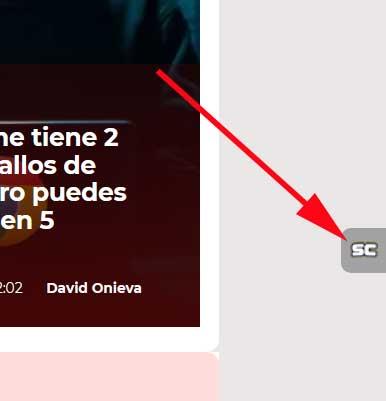
Ainsi, il suffit de cliquer dessus pour ouvrir un nouveau panneau appartenant à cette plateforme de jeux en ligne.
Comment trouver les meilleurs jeux en utilisant Sidecade dans Chrome
On parle évidemment d’un nombre assez impressionnant de titres liés aux loisirs. Ainsi, les responsables de l’extension essaient de nous faciliter la tâche lorsqu’il s’agit de localiser les jeux qui nous intéressent à ce moment-là.

Par conséquent, en haut, nous trouvons un onglet qui nous propose différentes catégories, ainsi qu’un puissant moteur de recherche. À ce stade, il suffit de sélectionner le titre qui nous intéresse à ce moment-là et de cliquer sur le bouton qui dit Ouvrir.

À ce moment-là, une nouvelle fenêtre s’ouvrira que nous pourrons déplacer sur l’écran ou redimensionner pour s’adapter au mode d’utilisation qui nous intéresse le plus. C’est quelque chose que nous aurons la possibilité de répéter autant de fois que nécessaire. Autrement dit, si à l’ouverture nous ne sommes pas convaincus par un certain titre à jouer, il suffit de fermer cette fenêtre et de chercher une autre alternative.

Si l’on considère que nous avons plus de 800 jeux, il ne fait aucun doute que des heures de plaisir ici sont garanties, le tout depuis Chrome. De plus, il convient de noter qu’à partir de là, nous aurons la possibilité de lancer plus d’un jeu en même temps, chacun depuis sa propre fenêtre. Et étant donné que ces titres consomment à peine les ressources du PC, nous pouvons en ouvrir plusieurs simultanément sans problème.
Une extension basique… et elle peut être améliorée
Il est clair que si ce que nous recherchons est d’avoir une grande variété de jeux à deux clics, c’est une excellente option que nous pouvons prendre en compte. Cependant, n’attendons pas grand-chose des jeux inclus, car ce sont des jeux plus proches des jeux Flash des anciens que des jeux modernes.
De plus, même si l’idée de l’intégrer au sein du navigateur nous semble curieuse, nous pensons que ce n’est pas la meilleure. Il aurait été bien mieux à l’intérieur du bouton d’extension, de l’afficher et de le masquer quand on le voulait, que dans un bouton flottant à l’intérieur des onglets. Mais c’est pour le goût.
L’important est que ses développeurs ne dorment pas et continuent d’ajouter des jeux.
Cet article vous a plut ? Alors continuons avec ces 20 logiciels indispensables pour votre PC en vidéo :





